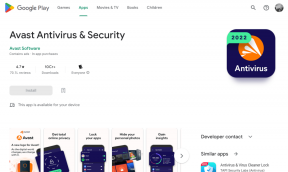Cum să adăugați și să utilizați notele vorbitorului în prezentări în Google Slides
Miscellanea / / November 29, 2021
Google Slides este o aplicație versatilă și accesibilă pentru realizarea de prezentări pentru mulți. În timp ce prezentarea poate fi deranjantă, puteți lua ajutor de la notele vorbitorului din Slides.

Google Slides include funcții interesante, inclusiv exemple de șabloane de prezentare și mai multe suplimente, pe care le puteți folosi pentru a vă îmbunătăți prezentările. Dintre toate acestea, una dintre cele mai versatile funcții care vă ajută în timp ce vă prezentați vocal este Note pentru vorbitor.
Puteți utiliza funcția Note pentru vorbitor din Google Slides pentru a include puncte importante sau exemple ca referințe. Vom arăta cum să adăugați și să utilizați Note pentru difuzor în Prezentări Google. Să verificăm.
De asemenea, pe Guiding Tech
De ce ar trebui să utilizați notele difuzorului în Google Slides
Toată lumea iubește diapozitivele de prezentare mai mici. Cu toate acestea, explicația reală a diapozitivelor este provocarea. Notele vorbitorului acționează ca carduri de referință pentru a vă permite să vorbiți mai mult despre un anumit diapozitiv, mai degrabă decât să citiți conținutul de pe acesta.
Dacă prezentarea dvs. este destul de elaborată și profundă, notele vorbitorului vă pot ajuta să acoperiți toate punctele și, de asemenea, să vă țină la curent cu timpul.

Pe lângă punctele de discuție, puteți include întrebări sau chestionare pentru a interacționa cu publicul, astfel încât prezentarea să nu se transforme într-un monolog plictisitor.
Funcția Note pentru vorbitor este disponibilă în versiunea web Google Slides împreună cu aplicația pentru Android și iOS. Mai mult, are și opțiunea de a rula Speaker Notes pe ecran dublu. Adică, notele vorbitorului vă vor fi vizibile în timp ce prezentarea poate fi rulată pe un alt ecran.
Creați note pentru vorbitor în Google Slides pe web
Acum că ați înțeles mai bine includerea notelor pentru difuzor în Google Slides și beneficiile acesteia, iată cum le puteți crea să le adăugați folosind versiunea web Google Slides. Iată pașii:
Pasul 1: Deschideți site-ul web Prezentări Google în orice browser de pe desktop. Conectați-vă cu contul dvs. Google.
Accesați Prezentări Google
Pasul 2: Deschideți o prezentare existentă sau creați una nouă.
Pasul 3: Selectați diapozitivul și faceți clic pe spațiul de jos intitulat Faceți clic pentru a adăuga note pentru vorbitor. Aici puteți adăuga toate punctele, întrebările sau informațiile importante pe care doriți să le trimiteți în timp ce prezentați.
Pasul 4: Repetați același lucru pentru toate celelalte diapozitive.

Dacă doriți mai mult spațiu în timp ce creați o prezentare, puteți dezactiva secțiunea Note pentru vorbitor din partea de jos. Pentru a face acest lucru, trageți linia orizontală deasupra secțiunii Note pentru difuzor și trageți-o până la capăt.
Alternativ, puteți merge în bara de meniu de sus și selecta opțiunea Vizualizare. Aici, dezactivați opțiunea Afișați notele vorbitorului.

Creați note pentru vorbitor în Google Slides pe Android
Aplicația Google Slides pe iOS și Android are aceeași interfață. Deci pașii rămân aceiași.
Pasul 1: Descărcați și instalați aplicația Prezentări Google pe mobil.
Descărcați Google Slides
Descărcați Google Slides pentru iPhone sau iPad
Pasul 2: Deschideți aplicația și atingeți prezentarea în care doriți să adăugați Note pentru difuzor.
Pasul 3: Google Slides va deschide prezentarea în stil vertical. Atingeți diapozitiv și selectați opțiunea Editați diapozitiv din meniul care apare.

Pasul 4: Slide-ul se va deschide acum separat. Atingeți butonul de meniu cu 3 puncte din dreapta sus.

Pasul 5: Trebuie să selectați opțiunea Afișați notele difuzorului.

Pasul 6: Partea de jos a diapozitivului va afișa un spațiu liber cu titlul Atingeți pentru a adăuga note pentru vorbitor.

Din nou, puteți adăuga toate punctele pe care doriți să le acoperiți împreună cu întrebări sau alte lucruri.
Activați Notele vorbitorului în timp ce faceți o prezentare
După ce ați adăugat notele vorbitorului la diapozitive, va trebui să le vizualizați în timp ce faceți o prezentare.
Puteți folosi două ecrane pentru a evita să afișați notele vorbitorului publicului. Iată cum puteți utiliza Notele difuzorului
Pasul 1: Deschideți Google Slides pe web și selectați prezentarea la care ați adăugat Note pentru vorbitor.
Pasul 2: Faceți clic pe săgeata de lângă butonul Prezentare situat în partea de sus.

Pasul 3: Din meniul derulant, selectați opțiunea Vizualizare prezentator. Această opțiune vă va permite să vizualizați notele vorbitorului.

Pasul 4: Făcând clic pe vizualizarea Prezentator se va deschide prezentarea pe un ecran și notele vorbitorului pe alt ecran cu un cronometru. Cronometrul este acolo pentru a vă ajuta să finalizați lucrurile în limita de timp, dacă există.

Nu ratați niciun punct cu notele vorbitorului
Speaker Notes este o funcție utilă, care vă permite să vă amintiți lucruri importante care trebuie abordate în timpul unei prezentări. Includeți numai punctele relevante în loc să-l umpleți cu propoziții complete, cu excepția cazului în care îl pregătiți pentru altcineva.